Google Analytics Hesap Verileri Nasıl Paylaşılır
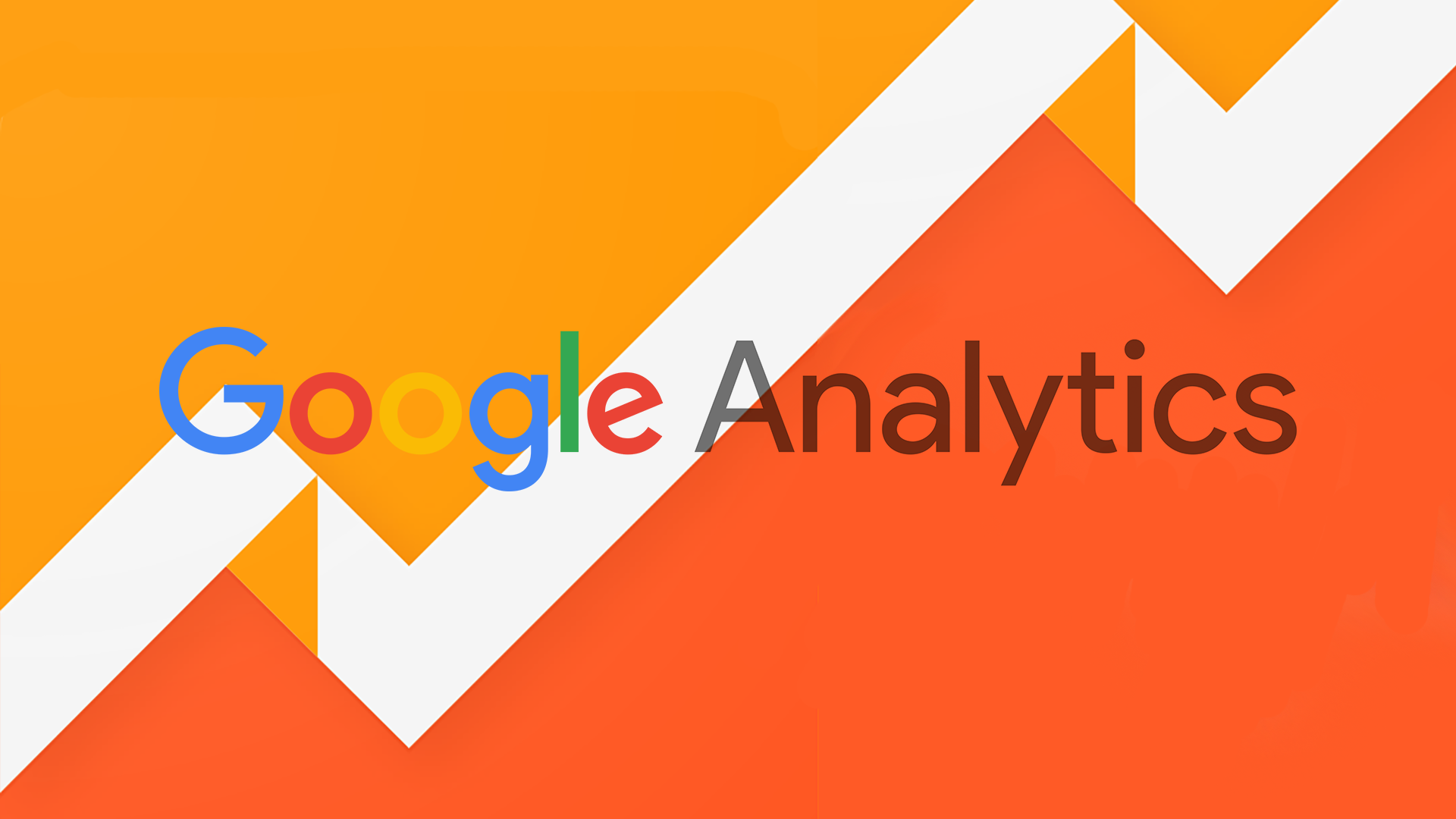
Google, Analytics verileri GA hesabınızda paylaşmanın farklı yollarını sunar. Kullanıcılar verilerini kontrol edebilir ve onlara erişimi paylaşmak veya engellemek isteyip istemediğine karar verebilir. Sağlamak istediğiniz erişim düzeyini seçme imkanı vardır. Kullanıcıları hesap, özellikler veya görünüm düzeyine ekleyebilirsiniz. Erişim hakları erişim seviyesine bağlıdır. İstediğiniz zaman GA’nıza bir erişim düzeyini değiştirebilirsiniz.
Bu gibi GA özellikleri, web sitesi sahiplerinin SEO uzmanları ve web geliştiricileri ile kolayca işbirliği yapmasına izin verir. Hesap bilgilerinizi kullanarak SEO uzmanları, Google TOP-10’a erişmek için site tanıtım işleminizi doğru bir şekilde ayarlayabilir.
Maalesef, Google Analytics’le yabancı kullanıcılar, GA hesaplarına erişimi paylaşmada güçlüklerle karşılaşabilirler.
Bu konuyla ilgili olası tüm zorlukların üstesinden gelmek için size kısa rehberimizi sunmamıza izin verin.
Tarayıcınızdan “analytics.google.com” adresine gidin.
Google Analytics’de oturum açmadıysanız G-Mail hesabınızla giriş yapın. Açılan Pop-up sayfasından mail adresiniz ya da telefon numaranızla giriş yapabilirsiniz.
E-postanızı yerleştirin ve “İleri” düğmesine tıklayın
Giriş prosedürünü tamamlamak için, şifrenizi girin
GA hesabınız otomatik olarak açılacaktır.
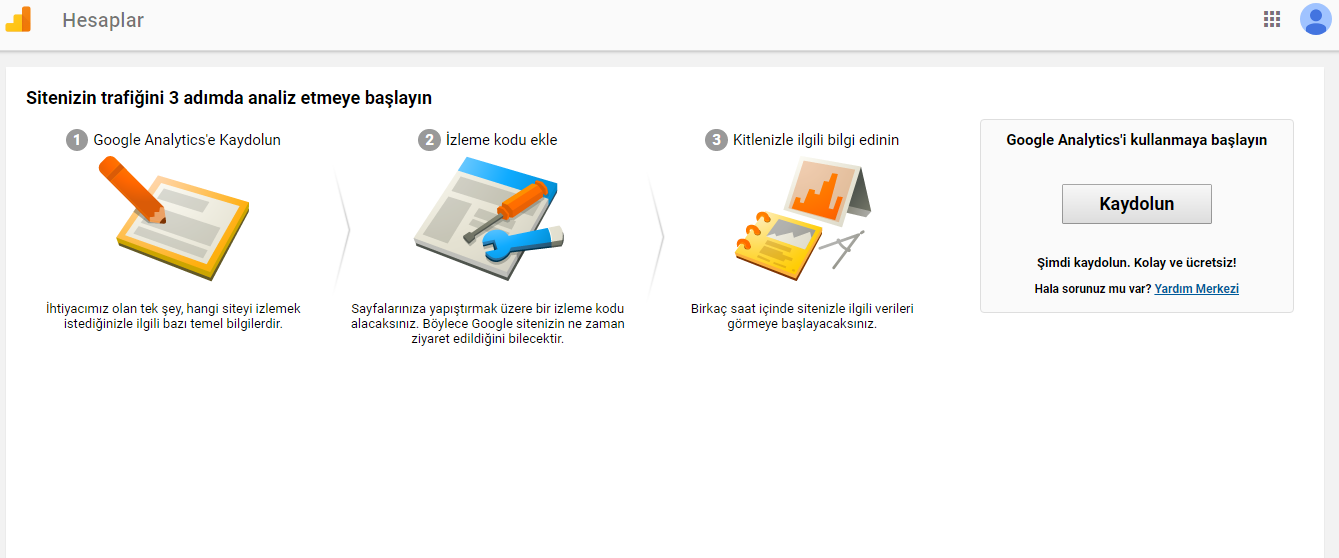
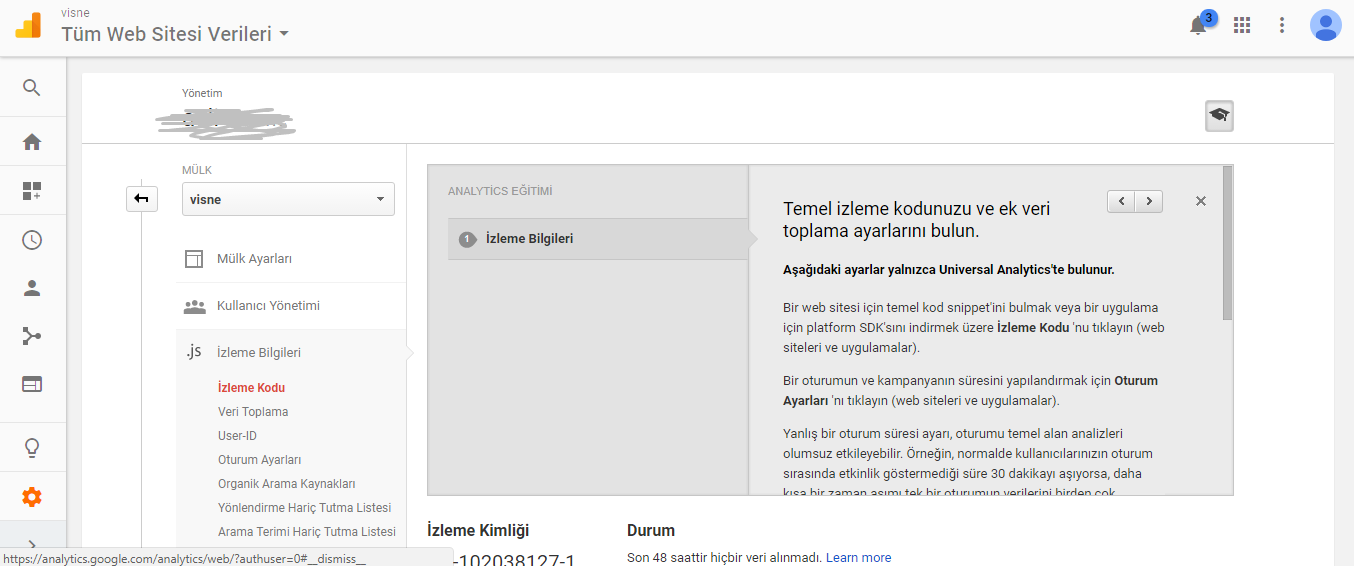
Sol üst köşede “Tüm Web Siteleri Verileri” düğmesine tıklayın ve ve mülkünüzün bulunduğu hesabı seçin. Ardından ihtiyacınız olan mülkü seçin ve görünümü tıklayın.
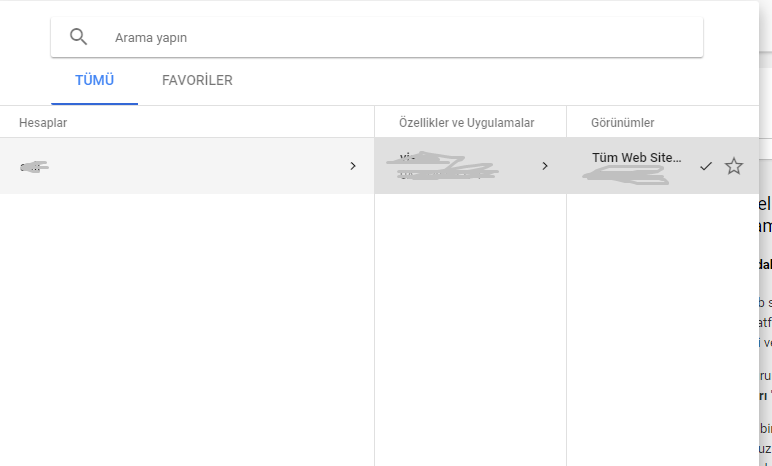
Google Analytics kontrol panelinizde “Yönetici” düğmesini bulun.
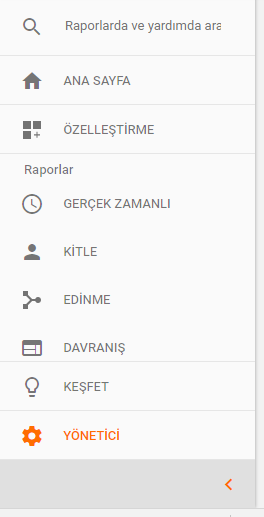
Yönetici çubuğunda Hesap / Mülk / Görünüm ayarlarını bulacaksınız.
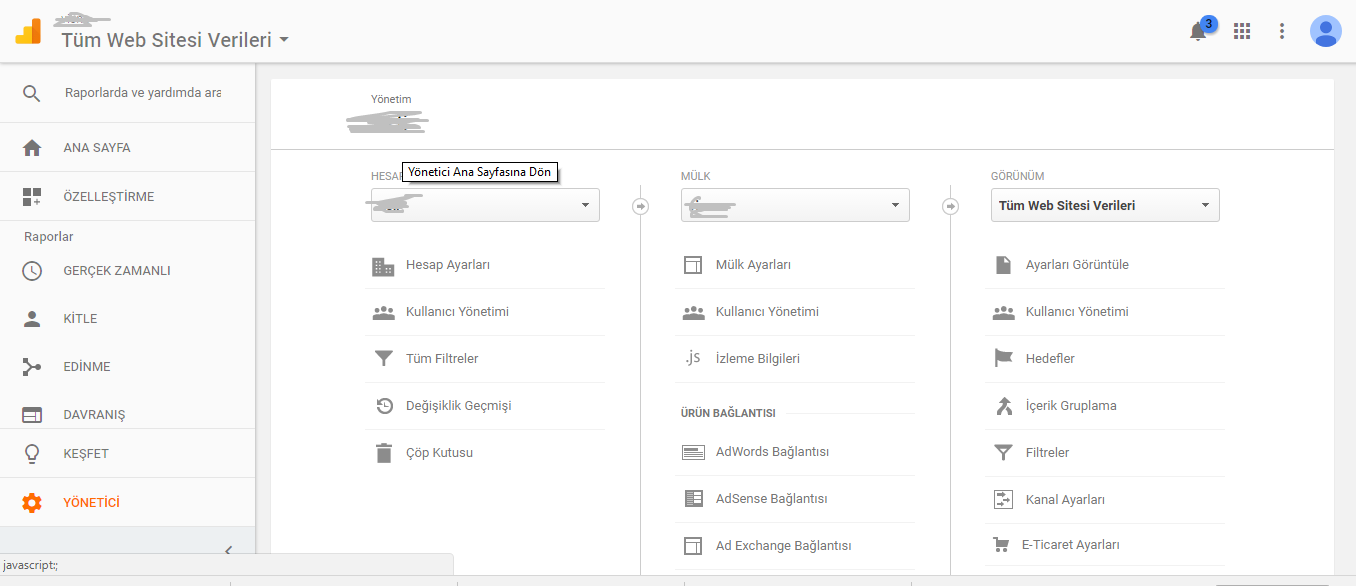
Sadece bir web sitesi için erişimi paylaşmak için Özellik sütunundaki “Kullanıcı yönetimi” ni seçin. Tüm web siteleri için erişimi paylaşmanız gerekiyorsa, Hesap sütununa ihtiyacınız vardır.

Erişmek istediğiniz kullanıcının Gmail adresini “İzin ekle” bölümüne ekleyin. Burada, GA verilerinize zaten erişebilen kullanıcı e-postalarının listesini görebilirsiniz.
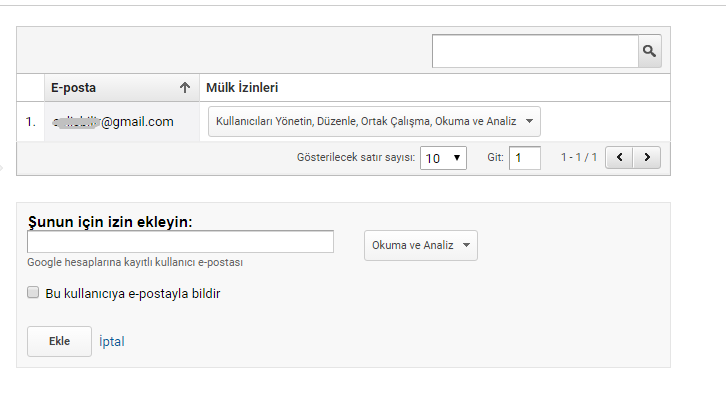
Daha sonra istediğiniz izin düzeyini seçin.
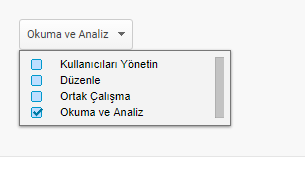
Google Analytics sisteminin, ayrı olarak veya kombinasyon halinde kullanılan dört erişim seviyesi verdiğini lütfen unutmayın. Onlardan daha detaylı konuşalım.
Okuma ve analiz etme
Bu erişim seviyesi, kullanıcıların analitik raporları ve yapılandırma verilerini gözlemlemelerini, yeni raporlar oluşturmalarını, kişisel varlıkları oluşturmalarını ve paylaşmalarını sağlar.
Düzenle
Düzenleme özelliği kullanıcıların rapor verilerini görmesini ve hesaplar, filtreler, özellikler, vb. Düzenleme, ekleme veya silme gibi yönetimsel ve raporla ilgili süreçleri gerçekleştirmesini sağlar.
Bu erişim düzeyiyle kullanıcıları koruyamaz ve ortak düzenleme yapamazsınız.
Ortak Çalışma
Bu erişim düzeyi, kişisel varlıkları yaratma ve başkalarıyla paylaşma fırsatı verir. Hesap verilerinizi, iş ortaklarınızla işbirliği içinde okuyabilir ve analiz edebilirsiniz.
Kullanıcıları Yönet
Bu düzeyde kullanıcı ekleyebilir / silebilir ve erişimi sağlayabilirsiniz. Analitik verileri düzenlemenize izin vermediğini unutmayın.
GA hesabınıza eklemek istediğiniz her bir kullanıcıyı bilgilendirmek için “Bu kullanıcıya e-posta ile bildir” ayarını seçin. Bir kullanıcı Analytics’inizi doğrudan kendi Google Analytics hesabından görüntüleyebilir.
İşlemi tamamlamak için, “Ekle” düğmesini tıklatmanız gerekir. Bu kadar!
Hesap ziyaretçilerimin erişim düzeyini nasıl kontrol edebilirim?
GA’da hesabınızı açın
Tüm erişim seviyelerinde kullanıcı yönetimi sayfasını takip edin
Erişim seviyesini kontrol etmek istediğiniz kullanıcı adını girin
Hesap İzinleri sütununu açın
Listeyi izinlere göre sıralayın
Bunları da okumalısınız

Google Yapay Zeka Güncellemeleri Nelerdir?
28 Mart 2023
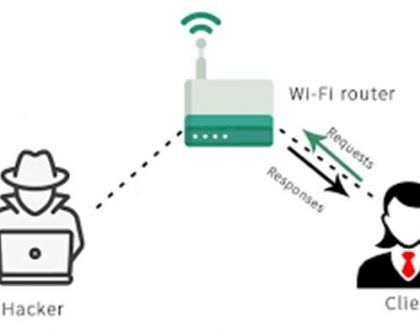
Ortadaki Adam (MitM) Saldırısı Nedir?
29 Temmuz 2022
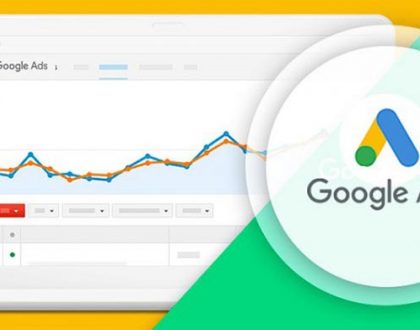
Google Ads Kullanmanın En Büyük 7 Faydası
16 Temmuz 2022
